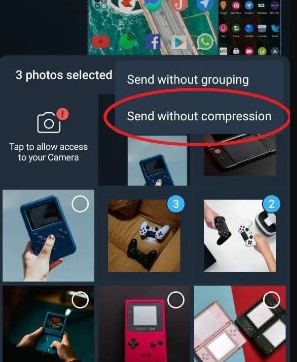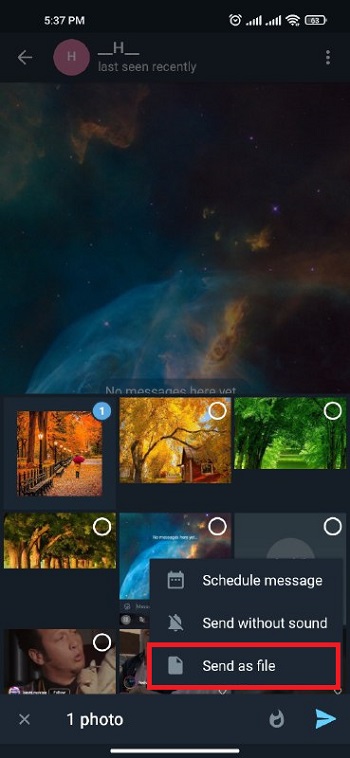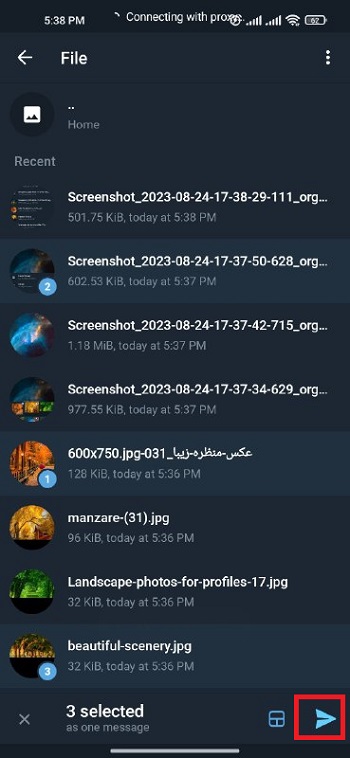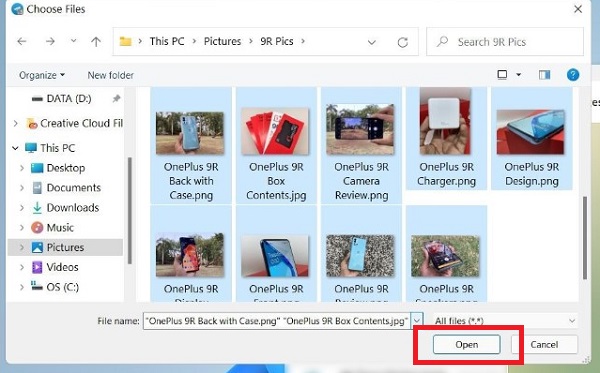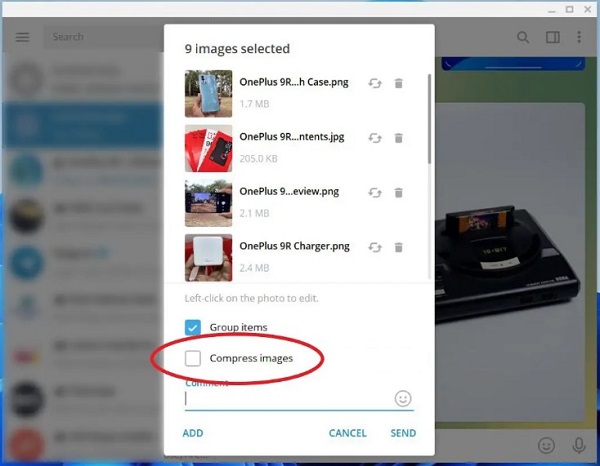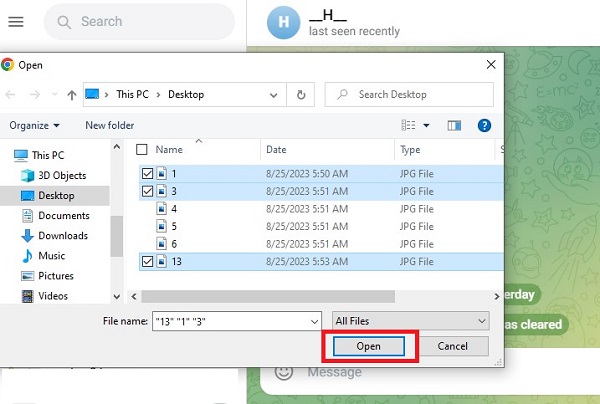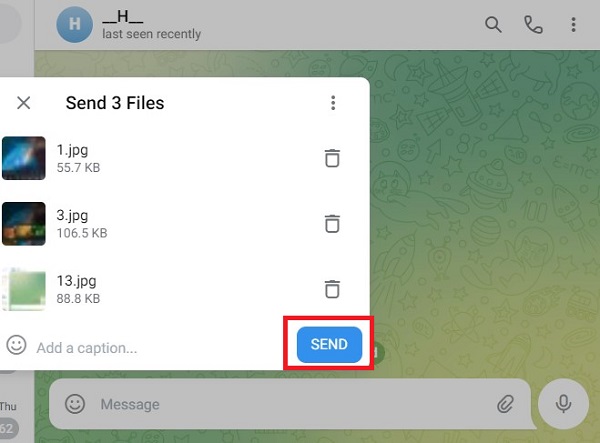هل تقوم بإرسال صور عالية الجودة لأصدقائك على تيليجرام 📎 ولكن بعد الإرسال تنخفض جودتها؟ يوجد في Telegram طريقة يمكنك من خلالها إرسال الصور أو مقاطع الفيديو إلى أي شخص دون فقدان الجودة. في هذه المقالة من Nooh Freestyle سنعلمك 5 طرق لإرسال الصور بالجودة الأصلية في Telegram.
كيفية إرسال صورة مع ملف في Telegram
كيفية استخدام تيليجرام لإرسال صور ومقاطع فيديو عالية الجودة
من أجل تقليل حجم الصور واستخدام إنترنت أقل، يقوم Telegram بتقليل جودة الصور أثناء إرسالها. إذا كنت تريد ألا تنخفض جودة الصور أثناء الإرسال، فيمكنك إرسال الصور كملفات. وفيما يلي سوف نتعرف على كيفية إرسال صور عالية الجودة على تيليجرام لجميع الأجهزة.
كيفية إرسال صور عالية الجودة في تلجرام على Android
لإرسال صورة على تيليجرام دون تقليل الجودة قم أولا بالدخول إلى البرنامج. ثم اضغط على اسم الشخص الذي تريد إرسال صورة أو مقطع فيديو إليه من قائمة جهات الاتصال. بعد فتح الدردشة المطلوبة، اضغط على أيقونة المقطع الموجودة أسفل الشاشة بجانب مربع النص.
في المربع الذي يفتح لك، يمكنك رؤية صور معرض الصور الخاص بك. حدد الصورة المطلوبة. بعد تحديد الصورة، اضغط على النقاط الثلاث الموجودة أعلى المربع الأيمن. حدد Send without compression من قائمة الإعدادات لإرسال الصور في Telegram المفتوحة لك.
يمكنك أيضًا النقر مع الاستمرار على زر الإرسال. ثم حدد خيار Send as file.
وأخيرا، اضغط على زر الإرسال. الآن يتم إرسال الصور أو مقاطع الفيديو المطلوبة كملفات ولن تنخفض جودة الصور.
وأيضًا لإرسال صورة أو مقطع فيديو كملف، بعد تحديد أيقونة المقطع على شاشة الدردشة، اضغط على File من خلال علامات التبويب الموجودة أسفل المربع. في علامة التبويب المفتوحة، حدد Gallery.
الآن حدد جميع الصور أو مقاطع الفيديو المطلوبة ثم اضغط أخيرًا على أيقونة الإرسال.
كيفية إرسال صورة مع ملف في تلجرام في iPhone
إذا كنت تستخدم iOS، فلا يزال بإمكانك إرسال صورك إلى أصدقائك دون تقليل جودة الصور. للقيام بذلك، افتح تيليجرام. في الدردشة المطلوبة، اضغط على أيقونة الدبوس في أسفل الشاشة اليسرى.
حدد File من القائمة المفتوحة.
اضغط على Photo or Video لإرسال صورة أو مقطع فيديو.
أخيرًا، لإرسال صور بالجودة الأصلية على iPhone Telegram، حدد الصور التي تريدها ثم اضغط على "Send" في أسفل الصفحة اليمنى.
إرسال صور عالية الجودة على سطح المكتب Telegram
إذا كانت صورك موجودة على جهاز كمبيوتر أو كمبيوتر محمول، فيمكنك استخدام برنامج Telegram المثبت على نظام التشغيل Windows لإرسال الصور. للقيام بذلك، افتح برنامج Telegram لسطح المكتب. أدخل الدردشة المطلوبة. انقر على أيقونة Clip في أسفل الصفحة اليسرى. ثم حدد مقطع.
في المربع المفتوح، انتقل إلى المجلد الذي قمت بحفظ الصور فيه. بعد فتح المجلد المطلوب واختيار الصور، انقر فوق Open.
في الخطوة التالية، قم بتعطيل خيار Compress Images وانقر على Send. يقوم هذا الخيار بضغط الصور وتقليل حجمها وبالتالي تقليل جودة الصور.
إرسال الصور بالجودة الأصلية في Telegram باستخدام إصدار الويب
إذا كنت تريد إرسال صورك الموجودة على جهاز الكمبيوتر الخاص بك إلى شخص ما عبر Telegram، لكن البرنامج ليس مثبتًا لديك، فيمكنك استخدام إصدار الويب من هذا البرنامج. أدخل إصدار الويب من Telegram من خلال المتصفح المفضل لديك . ثم أدخل الدردشة المطلوبة. على الجانب الأيمن من الشاشة، انقر على أيقونة المقطع ثم File.
كما كان من قبل، في المربع المفتوح، انتقل إلى المجلد الذي قمت بحفظ الصور فيه وحدد الصور. ثم انقر فوق Open.
في الخطوة التالية، انقر فوق Send.
انتظر الآن حتى يتم إرسال صورك كملفات.
كيفية إرسال صور عالية الجودة في Telegram؟ كيفية إرسال صور عالية الجودة في تلجرام إصدار Mac
أخيرًا، إذا كنت تستخدم جهاز Mac، لإرسال صورة عالية الجودة في Telegram مثل Windows، فانقر فوق أيقونة المقطع في صفحة الدردشة للشخص المطلوب وحدد خيار File. ثم ابحث عن الصورة المطلوبة في المربع المفتوح وحدد Open. بعد فتح الصورة في Telegram Mac، انقر فوق "Send" لإرسالها.
تعليقاتكم واقتراحاتكم؟
في مقال اليوم أجبنا على السؤال لماذا جودة الصورة الشخصية في Telegram منخفضة وتحققنا أيضًا من كيفية منع ذلك. هل تمكنت من استخدام الطرق المذكورة أعلاه لإرسال الصور على Telegram دون تقليل الجودة؟ يمكنكم مشاركة آرائكم ومقترحاتكم وتجاربكم في مجال كيفية إرسال الصور بالجودة الأصلية على تيليجرام في قسم التعليقات.